Win11システム起動時に回復環境が見つからないというブルースクリーンプロンプトの解決策
最近、一部のユーザーが Win11 システムを使用しています。Win11 システムのリセット エラーにより、コンピューターがブルー スクリーンで起動し、回復環境が見つからないというメッセージが表示されます。この状況を解決するにはどうすればよいですか?エディターの操作方法を見てみましょう。以下のチュートリアルがお役に立てば幸いです。
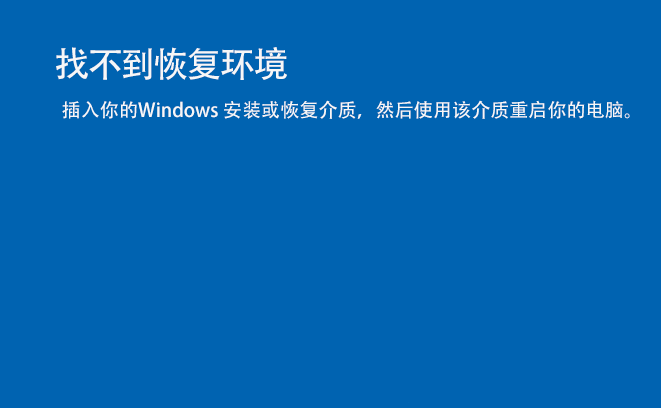
再インストールを試みます。再起動後、「Windows はインストールを完了できません」というメッセージが表示され、エラー コード 0x80070002-0x2009 が表示されます。システムに付属のワンクリックリカバリも使用できません。ここで何が起こっているのでしょうか?再インストールするにはどうすればよいですか?ファイルは残せないのでしょうか? 「
コンピュータをリカバリ モードで起動しようとすると、トラブルシューティング ツールに選択できるオプションがないことがわかります。通常、「トラブルシューティング」の「詳細オプション」には多くの修復機能が用意されていますが、現時点では、Windows のインストール メディアまたはリカバリ メディアを接続しないと、これらの修復機能を使用できません。通常、環境を回復できない主な理由は、Windows 回復環境を無効にしたり、誤って削除したりすることです。
「回復環境が見つかりません」というプロンプトが表示される考えられる理由
一般に、主な理由は、Windows 回復環境が無効になっているか、誤って削除されていることです。もちろん、他の理由もあります。
1. Winre.wim ファイルが破損しているか欠落しています
2. BCD
にはリカバリモードはありません3. Windows RE 構成ファイル ReAgent.xml にエラーがあります
4. Windows レジストリに問題または破損がある
### 解決###方法 1: Windows 回復環境を有効にする
コマンド プロンプト ウィンドウで、 Enter キーを押して reagentc /info コマンドを実行します。プロンプトが無効になっている場合は、 Enter キーを押して reagentc /enable コマンドを実行して再度有効にします
注: 回復環境のステータスが有効になっているにもかかわらず、回復環境が見つからないというメッセージが表示される場合は、Winre.wim ファイルが破損しているか欠落していないかを確認する必要があります。
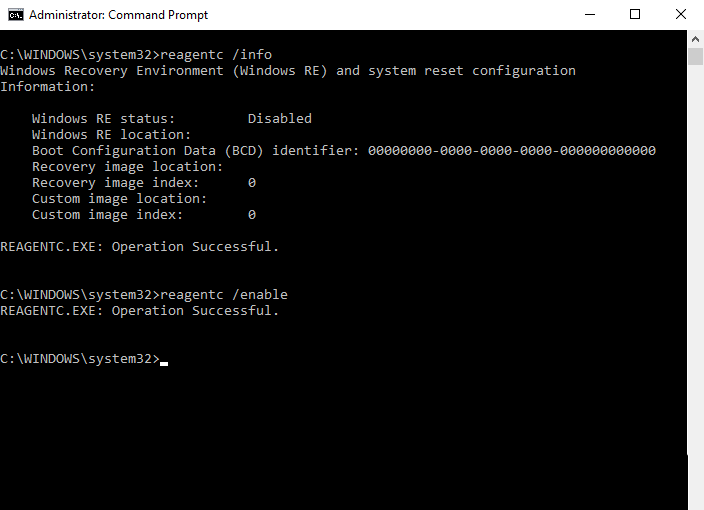 方法 2: 破損または欠落している Winre.wim ファイルを修復する
方法 2: 破損または欠落している Winre.wim ファイルを修復する
1. コマンド プロンプトに入力し、Enter キーを押して dir /a /s c:winre.wim コマンドを実行します。
注意: 特定の状況下では、Winre.wim ファイルが C ドライブ以外の場所に保存される場合があります。このコマンドの c: を、対応するドライブ文字に変更する必要があります。
2. Winre.wim ファイルを見つけたら、コマンド プロンプトに次のコマンドを入力して、ファイルをデフォルトの場所にコピーします。
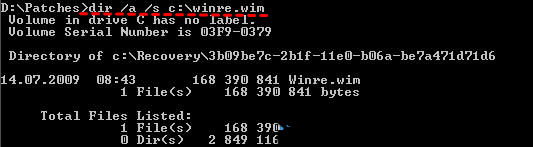 attrib -h -s c:Recovery3b09be7c-2b1f-11e0-b06a-be7a471d71d6winre.wim xcopy /h c:Recovery3b09be7c-2b1f-11e0-b06a-be7a471d71d6winre.wim c:WindowsSystem32Recovery
attrib -h -s c:Recovery3b09be7c-2b1f-11e0-b06a-be7a471d71d6winre.wim xcopy /h c:Recovery3b09be7c-2b1f-11e0-b06a-be7a471d71d6winre.wim c:WindowsSystem32Recovery
3. Winre.wim ファイルのパスを、デフォルトで構成されたパスに置き換えます。次のコマンドを入力してください:
reagentc /setreimage /path C:windowssystem32recovery
4. 回復環境を有効にして、そのステータスを確認します。次のコマンドを入力してください:
reagentc /enable reagentc /info
Winre.wim ファイルが破損している場合は、別のコンピュータから Winre.wim ファイルを抽出し、コンピュータ上の正しい場所にコピーできます。または、コンピュータ上に Install.esd ファイルがある場合は、そのファイルを解凍して、その中にある Winre.wim ファイルを正しい場所に置くことができます。次に、reagentc /setreimage /path C:RecoveryWindowsRE コマンドを使用して、WinRE.wim をシステムのデフォルトの回復環境ブート イメージとして構成します。
方法 3: インストール メディアまたはリカバリ メディアを使用する
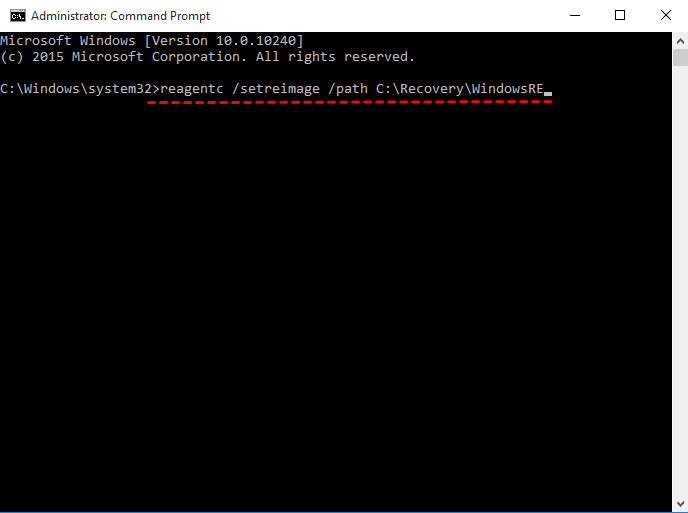 コンピューターをリセットするときに不適切な操作を実行すると、コンピューターが回復環境を見つけられなくなる可能性もあります。コンピューターを工場出荷時の設定に戻すときに回復環境が見つからない場合はどうすればよいですか? ? Windows 10/11 のインストール ディスクまたはリカバリ メディアをお持ちの場合は、それを使用して、このエラーを修正せずに Windows 10/11 をリセットまたは復元できます。
コンピューターをリセットするときに不適切な操作を実行すると、コンピューターが回復環境を見つけられなくなる可能性もあります。コンピューターを工場出荷時の設定に戻すときに回復環境が見つからない場合はどうすればよいですか? ? Windows 10/11 のインストール ディスクまたはリカバリ メディアをお持ちの場合は、それを使用して、このエラーを修正せずに Windows 10/11 をリセットまたは復元できます。
同じバージョンを正常に実行できる Windows 10/11 コンピューターにインストール CD を作成します。
問題が発生しているコンピュータに CD を接続し、優先起動項目として設定します。
ポップアップウィンドウで「次へ」を選択します。
[コンピュータを修復する] をクリックし、[トラブルシューティング] を選択します。
「詳細オプション」をクリックし、「回復環境が見つかりません」問題を解決する回復ツールを選択します。
結局、問題が解決できない場合は、システムを再インストールするしかありません。
以上がWin11システム起動時に回復環境が見つからないというブルースクリーンプロンプトの解決策の詳細内容です。詳細については、PHP 中国語 Web サイトの他の関連記事を参照してください。

ホットAIツール

Undresser.AI Undress
リアルなヌード写真を作成する AI 搭載アプリ

AI Clothes Remover
写真から衣服を削除するオンライン AI ツール。

Undress AI Tool
脱衣画像を無料で

Clothoff.io
AI衣類リムーバー

Video Face Swap
完全無料の AI 顔交換ツールを使用して、あらゆるビデオの顔を簡単に交換できます。

人気の記事

ホットツール

メモ帳++7.3.1
使いやすく無料のコードエディター

SublimeText3 中国語版
中国語版、とても使いやすい

ゼンドスタジオ 13.0.1
強力な PHP 統合開発環境

ドリームウィーバー CS6
ビジュアル Web 開発ツール

SublimeText3 Mac版
神レベルのコード編集ソフト(SublimeText3)

ホットトピック
 7681
7681
 15
15
 1639
1639
 14
14
 1393
1393
 52
52
 1286
1286
 25
25
 1229
1229
 29
29
 MySQLを解く方法は、ローカルホストに接続できません
Apr 08, 2025 pm 02:24 PM
MySQLを解く方法は、ローカルホストに接続できません
Apr 08, 2025 pm 02:24 PM
MySQL接続は、次の理由が原因である可能性があります。MySQLサービスは開始されず、ファイアウォールは接続をインターセプトし、ポート番号が間違っています。ユーザー名またはパスワードが間違っています。My.cnfのリスニングアドレスは不適切に構成されています。トラブルシューティング手順には以下が含まれます。 2.ファイアウォール設定を調整して、MySQLがポート3306をリッスンできるようにします。 3.ポート番号が実際のポート番号と一致していることを確認します。 4.ユーザー名とパスワードが正しいかどうかを確認します。 5. my.cnfのバインドアドレス設定が正しいことを確認してください。
 特定のシステムバージョンでMySQLが報告したエラーのソリューション
Apr 08, 2025 am 11:54 AM
特定のシステムバージョンでMySQLが報告したエラーのソリューション
Apr 08, 2025 am 11:54 AM
MySQLのインストールエラーのソリューションは次のとおりです。1。システム環境を慎重に確認して、MySQL依存関係ライブラリの要件が満たされていることを確認します。異なるオペレーティングシステムとバージョンの要件は異なります。 2.エラーメッセージを慎重に読み取り、依存関係のインストールやSUDOコマンドの使用など、プロンプト(ライブラリファイルの欠落やアクセス許可など)に従って対応する測定値を取得します。 3.必要に応じて、ソースコードをインストールし、コンパイルログを慎重に確認してみてください。これには、一定量のLinuxの知識と経験が必要です。最終的に問題を解決する鍵は、システム環境とエラー情報を慎重に確認し、公式の文書を参照することです。
 rootとしてmysqlにログインできません
Apr 08, 2025 pm 04:54 PM
rootとしてmysqlにログインできません
Apr 08, 2025 pm 04:54 PM
ルートとしてMySQLにログインできない主な理由は、許可の問題、構成ファイルエラー、一貫性のないパスワード、ソケットファイルの問題、またはファイアウォール傍受です。解決策には、構成ファイルのBind-Addressパラメーターが正しく構成されているかどうかを確認します。ルートユーザー許可が変更されているか削除されてリセットされているかを確認します。ケースや特殊文字を含むパスワードが正確であることを確認します。ソケットファイルの許可設定とパスを確認します。ファイアウォールがMySQLサーバーへの接続をブロックすることを確認します。
 MySQLを解決する方法は開始できません
Apr 08, 2025 pm 02:21 PM
MySQLを解決する方法は開始できません
Apr 08, 2025 pm 02:21 PM
MySQLの起動が失敗する理由はたくさんあり、エラーログをチェックすることで診断できます。一般的な原因には、ポートの競合(ポート占有率をチェックして構成の変更)、許可の問題(ユーザー許可を実行するサービスを確認)、構成ファイルエラー(パラメーター設定のチェック)、データディレクトリの破損(テーブルスペースの復元)、INNODBテーブルスペースの問題(IBDATA1ファイルのチェック)、プラグインロード障害(エラーログのチェック)が含まれます。問題を解決するときは、エラーログに基づいてそれらを分析し、問題の根本原因を見つけ、問題を防ぐために定期的にデータをバックアップする習慣を開発する必要があります。
 データベースに対するNAVICATのソリューションを接続できません
Apr 08, 2025 pm 11:12 PM
データベースに対するNAVICATのソリューションを接続できません
Apr 08, 2025 pm 11:12 PM
次の手順を使用して、NAVICATがデータベースに接続できない問題を解決できます。サーバー接続を確認し、サーバーが実行されていることを確認、アドレス指定、ポートを正しく確認し、ファイアウォールにより接続を許可します。ログイン情報を確認し、ユーザー名、パスワード、許可が正しいことを確認します。ネットワーク接続を確認し、ルーターやファイアウォールの障害などのネットワークの問題をトラブルシューティングします。一部のサーバーでサポートされていない場合があるSSL接続を無効にします。データベースバージョンをチェックして、NAVICATバージョンがターゲットデータベースと互換性があることを確認してください。接続タイムアウトを調整し、リモートまたは遅い接続の場合は、接続タイムアウトタイムアウトを増やします。その他の回避策は、上記の手順が機能していない場合は、別の接続ドライバーを使用してソフトウェアを再起動したり、データベース管理者または公式NAVICATサポートに相談したりすることができます。
 mySQLストアアレイを使用できます
Apr 08, 2025 pm 05:09 PM
mySQLストアアレイを使用できます
Apr 08, 2025 pm 05:09 PM
MySQLは、本質的にアレイタイプをサポートしていませんが、次の方法で国を救うことができます。JSONアレイ(制約付きパフォーマンス効率)。複数のフィールド(スケーラビリティが低い);連想表(最も柔軟で、リレーショナルデータベースの設計アイデアに適合)。
 インストール中のMySQL構成ファイルの破損によって引き起こされるインストール障害の解決策
Apr 08, 2025 am 11:27 AM
インストール中のMySQL構成ファイルの破損によって引き起こされるインストール障害の解決策
Apr 08, 2025 am 11:27 AM
MySQL構成ファイルの破損は、次のソリューションで修復できます。1。簡単な修正:少数のエラー(セミコロンの欠落など)のみがある場合は、テキストエディターを使用して修正し、変更する前に必ずバックアップしてください。 2。完全な再構成:腐敗が深刻な場合、または構成ファイルが見つからない場合は、公式ドキュメントを参照するか、同じバージョンのデフォルトの構成ファイルをコピーしてから、ニーズに応じて変更します。 3.インストールプログラムを使用して修理機能を提供します。インストーラーが提供する修理機能を使用して、構成ファイルを自動的に修復してみてください。それを修復するための適切なソリューションを選択した後、MySQLサービスを再起動し、成功しているかどうかを確認し、そのような問題を防ぐために良いバックアップ習慣を開発する必要があります。
 mysqlダウンロードプロンプトディスク書き込みエラーへの対処方法
Apr 08, 2025 am 11:51 AM
mysqlダウンロードプロンプトディスク書き込みエラーへの対処方法
Apr 08, 2025 am 11:51 AM
MySQLダウンロードは、ディスク書き込みエラーをプロンプトします。ソリューションは次のとおりです。1。ディスクスペースが不十分かどうかを確認するか、スペースをクリーンアップするか、大きなディスクを交換します。 2.ディスク検出ツール(CHKDSKやFSCKなど)を使用して、ディスクエラーを確認および修正し、必要に応じてハードディスクを交換します。 3.ターゲットディレクトリの権限を確認して、ユーザーアカウントに書き込み権限があることを確認します。 4.ダウンロードツールまたはネットワーク環境を変更し、ダウンロードマネージャーを使用して中断されたダウンロードを復元します。 5.ウイルス対策ソフトウェアまたはファイアウォールを一時的に閉じ、ダウンロードが完了した後に再度に再び可能になります。これらの側面を体系的にトラブルシューティングすることにより、問題を解決できます。



